我们日益互联的数字世界使安全成为一个重要且常见的讨论话题。我们经常听到令人震惊的数据泄露事件,并且常常需要自己做出明智的决定,了解如何安全地使用技术。虽然安全是一个深刻而细致的话题,但您可以养成一些简单的日常习惯来减少您的攻击面。
保护密码和帐户信息是当今影响每个人的事情。诸如 OAuth 之类的技术通过减少我们需要创建的帐户数量来帮助简化我们的生活,但我们仍然需要大量新的、独特的信息来保护我们的记录安全。处理组织所有这些敏感信息的增加的精神负担的一种简单方法是使用像 KeePassX 这样的密码管理器。
在本文中,我将解释保持密码信息安全的重要性,并为充分利用 KeePassX 提供建议。要了解 KeePassX 及其功能的介绍,我强烈推荐 Ricardo Frydman 的文章“使用 KeePassX 在 Linux 中管理密码”。
为什么唯一的密码很重要?
为每个帐户使用不同的密码是确保您的帐户不易受到共享信息泄露影响的第一步。为每个帐户生成新凭据非常耗时,人们非常容易陷入在多个帐户上使用相同密码的陷阱。重用密码的主要问题是,如果其中一个帐户发生凭据泄露,您会增加攻击者可能访问的帐户数量。
为每个帐户创建新凭据似乎是一种负担,但是您花费几分钟创建和记录这些信息将在发生数据泄露时获得数倍的回报。这就是 KeePassX 等密码管理工具的价值所在,它们在保护您的登录方面提供了便利性和可靠性。
充分利用 KeePassX 的 3 个技巧
我已经使用 KeePassX 管理我的密码信息多年了,它已成为我数字工具箱中的主要资源。总的来说,它相当简单易用,但我学到了一些我认为值得强调的最佳实践。
- 为每个帐户条目添加直接登录 URL。KeePassX 有一个非常方便的快捷方式来打开条目中列出的 URL。(在 Linux 上是 Control+Shift+U。)在为网站创建新帐户条目时,我花了一些时间来查找该网站的直接登录 URL。虽然大多数网站的导航工具栏中都有登录小部件,但它们通常也有用于登录表单的直接页面。通过将此 URL 放入帐户条目设置表单上的 URL 字段中,我可以使用快捷方式直接在我的浏览器中打开登录页面。
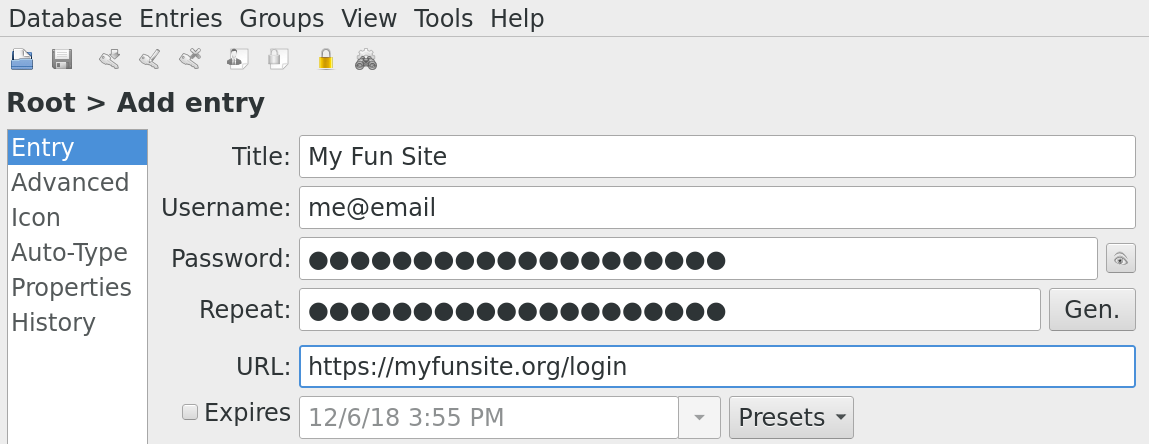
- 使用“备注”字段记录额外的安全信息。除了密码外,大多数网站还会询问几个问题,以创建帐户的其他身份验证因素。我使用我的帐户条目中的“备注”部分来记录这些额外的因素。

-
启用自动数据库锁定。在“工具”菜单下的“应用程序设置”中,有一个选项可以在一段时间不活动后锁定数据库。启用此选项是一种良好的常识性措施,类似于启用受密码保护的屏幕锁定,这将有助于确保如果其他人访问您的计算机,您的密码数据库不会保持打开和不受保护的状态。
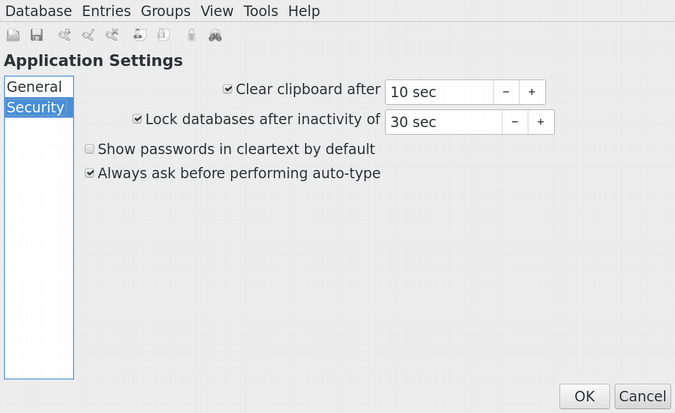
发人深省
使用更好的密码实践和日常习惯来保护您的帐户仅仅是开始。一旦您开始使用密码管理器,您就需要考虑诸如保护密码数据库文件以及确保您不会忘记或丢失主凭据之类的问题。
断开连接的设备和边缘计算的云原生世界使得拥有中央密码存储至关重要。您采用的实践和方法将帮助您在探索和数字世界中工作时最大限度地降低风险。
以下是一些在您制定最佳实践时需要考虑的更多想法。
-
将数据库存储在云端时,请注意保留策略。KeePassX 的数据库具有开放格式,可供多个平台上的多种工具使用。迟早,您会希望将数据库传输到另一台设备。在执行此操作时,请考虑您将用于传输文件的介质。最佳选择是使用设备之间的某种直接传输,但这并不总是方便的。始终考虑数据库文件在信息高速公路上蜿蜒穿梭时可能存储的位置;电子邮件可能会缓存在服务器上,对象存储可能会将旧文件移动到垃圾箱文件夹。在决定在哪里以及如何共享数据库文件之前,请了解您正在使用的平台的这些交互。
-
在编辑时,请考虑数据库的真实来源。在设备之间共享数据库文件后,您可能需要在使用设备时为新服务创建帐户或更改现有服务的信息。为了确保您的信息在所有设备上始终正确,您需要确保在一个设备上进行的任何编辑最终都会反映在数据库文件的所有副本中。这个问题没有简单的解决方案,但您可以考虑从单个设备进行所有编辑,或者将主副本存储在所有设备都可以进行编辑的位置。
-
您真的需要知道您的密码吗?这更像是一个哲学问题,涉及难忘密码的本质、便利性和保密性。我几乎不看我为新帐户创建的密码;在大多数情况下,我什至不单击“显示密码”复选框。有一种观点认为,通过不知道密码,您可以更安全,因为不可能强迫您提供密码。乍一看,这似乎是一个令人担忧的想法,但请考虑一下,您可以通过其他验证方法恢复或重置大多数帐户的密码。当您考虑到您可能希望半定期更改密码时,将密码视为可以再生或替换的临时信息几乎更有意义。
我希望这些技巧和窍门有助于扩展您对密码管理和 KeePassX 的了解。您几乎可以在每个平台上找到支持 KeePass 数据库格式的工具。如果您目前没有使用密码管理器,或者从未尝试过 KeePassX,我强烈建议您现在就这样做!







16 条评论